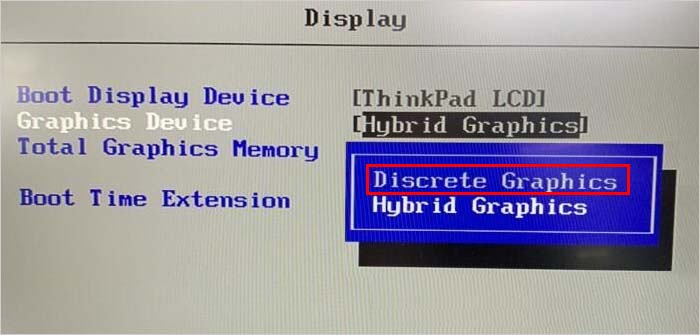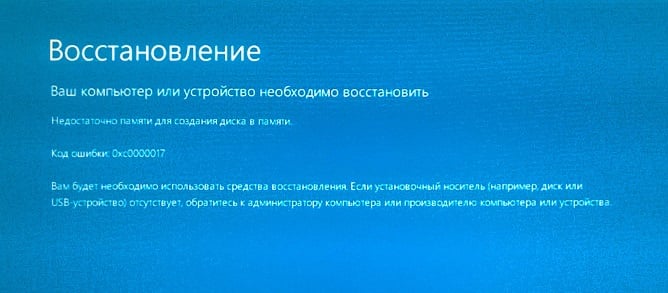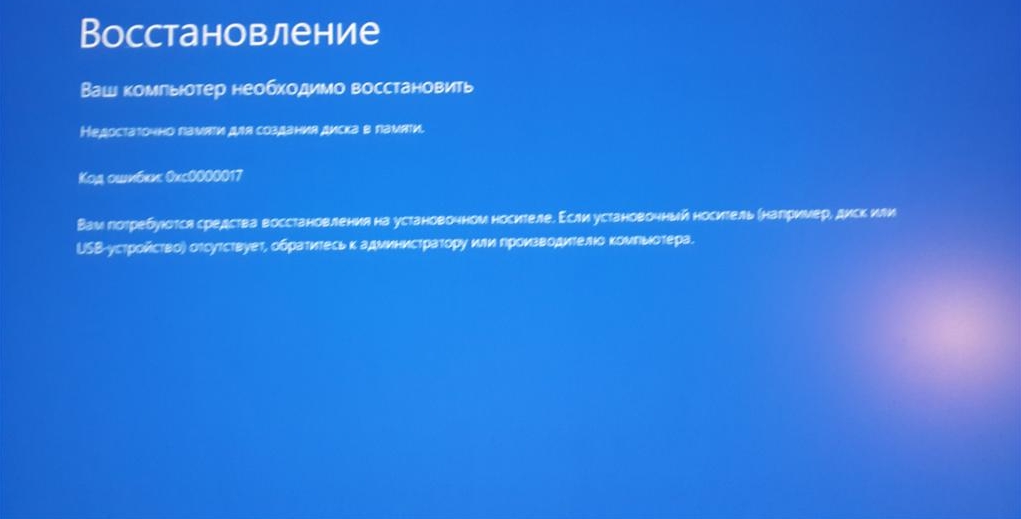При установке или обновлении Windows процесс может быть прерван синим экраном BSOD с кодом ошибки 0xc0000017. Он сопровождается сообщением, что «недостаточно памяти для создания диска в памяти». Ошибка сигнализирует о том, что для указанных местоположений недостаточно квот виртуальной памяти или файлов подкачки.
Чем вызвана ошибка?
Во многих случаях сбой, сопровождающийся ошибкой 0xc0000017, возникает по следующим причинам:
- Процесс обновления до Windows 10 из предыдущей версии может быть заблокирован антивирусом. Возможно, защита определила, что операция небезопасна, и прервала связь между средством обновления и внешним сервером Майкрософт.
- Недостаточно оперативной памяти для завершения процесса обновления
- Устаревший драйвер материнской платы.
- Поврежденные данные в блоках памяти.
- При использовании гибридных ноутбуков в настройках BIOS активирована опция «Hybrid graphics».
- Установке обновления препятствует фоновый процесс или служба.
Отключение антивирусных программ
Если столкнулись с ошибкой 0xc0000017 при переходе на Windows 10 из предыдущей версии, то в первую очередь нужно ограничить возможность вмешательства в ход обновления стороннего программного обеспечения. Защита в реальном времени таких антивирусных программ, как Avast и McAffee, может остановить обновление из-за ложного срабатывания.
Поэтому во время установки антивирус нужно отключить, чтобы определить его причастность к возникновению синего экрана. Отключить защиту в реальном временны можно правым щелчком по значку антивируса на панели задач и выбором соответствующего пункта.
Если используете антивирусную программу, которая включает брандмауэр, отключение защиты в реальном времени будет недостаточным. Поскольку межсетевой экран также может заблокировать подключение. В этом случае нужно полностью удалить программу.
Откройте раздел «Удаления или изменения программ» командой appwiz.cpl из окна «Выполнить» (Win + R).
Найдите в списке антивирусную программу, щелкните на нем правой кнопкой мыши и выберите «Удалить». Следуйте инструкциям, чтобы завершить удаления, а затем перезагрузите компьютер.
Отключение всех внешних устройств
Синий экран BSOD с кодом 0xc0000017 указывает на «ошибку памяти», но на самом деле возникает из-за чрезмерного ее использования, поэтому системе недостаточной ей для завершения установки.
Проблему легко решить путем добавления дополнительной планки ОЗУ. При ее отсутствии попробуйте освободить память путем отключения все ненужных USB-устройств.
Если устройство не используется, нет оснований разрешать ему резервировать память. Поэтому отключите каждое несущественное USB-устрйоство и повторите процесс, который вызывал ошибку 0xc0000017.
Обновление драйверов материнской платы
Синий экран может возникнуть из-за сильно устаревшего драйвера материнской платы, который несовместим с Windows 10.
Как известно, Центр обновления Windows не в состоянии обновить драйверы материнских плат, поэтому это нужно сделать вручную.
Посетите официальный сайт производителя устройства и загрузите последнюю версию драйверов. Запустите загруженный файл и следуйте инструкциям на экране.
После перезагрузите компьютер и проверьте, возникает ли ошибка при установке Windows.
Очистка поврежденных записей памяти
Проблема может возникнуть в случаях, когда ОС пытается создать диск в памяти для среды Windows PE в ходе загрузки. Если в ходе этой операции в хранилище BCD будут обнаружены поврежденные блоки памяти, можно ожидать появление кода ошибки 0xc0000017.
В этом случае синий экран можно устранить с помощью серии команд, предназначенных для проверки и очистки поврежденных записей памяти в хранилище BCD.
В поле системного поиска наберите «cmd», при отображении искомого результат щелкните на «Запуск от имени администратора».
Для вывода списка поврежденных записей в памяти выполните команду:
bcdedit /enum {badmemory}
Если проверка обнаружила в хранилище BCD поврежденные блоки памяти, которые препятствуют создания диска, следующим шагом будет очистка этих записей. Для этого выполните команду:
bcdedit /deletevalue {badmemory} badmemorylist
После завершения процесса перезагрузите компьютер и проверьте, удалось ли исправить ошибку 0xc0000017.
Отключение гибридной графики
Ошибка также может возникнуть из-за функции графического процессора в интегрированных видеокартах AMD. В этом случае нужно отключить функцию гибридной графики в настройках BIOS.
Включите компьютер и при отображении первого экрана нажмите на клавишу для входа в настройки BIOS, которая отображается в строке «Press _ to enter Setup».
В настройках BIOS используйте меню навигации для доступа к расширенному меню. Выберите меню конфигурации устройства и убедитесь, что графическое устройство настроено на дискретную графику вместо гибридной.
После сохраните изменения и выйдите из BIOS. После загрузки системы запустите то действие, которое вызывало ошибку 0xc0000017.
Установка в режиме чистой загрузки
Если столкнулись с синим экраном BSOD 0xc0000017 во время обновления системы, то нужно исключить возможность вмешательства стороннего фонового процесса или службы путем повторной попытки обновить ОС из режима чистой загрузки.
Откройте окно Конфигурации системы командой msconfig из окна «Выполнить» (Win + R).
На вкладке Службы отметьте флажком поле «Не отображать службы Майкрософт». Это гарантирует, что не отключите по ошибке службу, которая требуется для правильной работы ОС. Затем щелкните на кнопку «Отключить все» и сохраните изменения.
На вкладке Автозагрузка щелкните на ссылку «Открыть Диспетчер задач».
Отключите все программы, которые загружаются вместе с Windows.
После перезагрузки компьютера будет запущен режим чистой загрузки. Попробуйте обновить систему и проверьте, устранена ли проблема.
Ошибка 0xc0000017 является довольно неприятной проблемой, которая может возникнуть во время чрезвычайно деликатного процесса — обновления до Windows 10. Перед вами возникает синий экран, на скриншот которого можно посмотреть чуть ниже.
Исходя из сообщения, можно было бы предположить, что на вашем диске просто не хватает места для проведения обновления до новой версии операционной системы от Майкрософт. Однако, так может показаться только с первого взгляда. Причина ошибки 0xc0000017 заключается в некорректно работающей оперативной памяти, которая установлена в систему.
К счастью, компания Майкрософт давно уже знает об этой проблеме, и она предложила пользователям пару способов, которые, в теории, могут помочь избавить их ошибки 0xc0000017. Тем не менее, как стало понятно, эти способы довольно редко могут разрешить проблему, но мы все равно включим их в эту статью.
Ошибка 0xc0000017 при установке Windows 10
Так как же все-таки избавиться от такой неприятной проблемы, как код ошибки 0xc0000017? Ну, давайте для начала взглянем на способы, который были предложены самими разработчиками, т.е. Майкрософт. Вот что ими было предложено:
- Отключение периферии. Подключенные к вашему компьютеру периферийные устройства и их драйверы имеют все шансы вызвать конфликт во время перехода на новую операционную систему Windows 10. Попробуйте отключить все ненужное от вашего компьютера, например, геймпад, USB-колонки, камеру, микрофон и прочее, а затем снова попытайтесь установить Windows 10. Пользователи отмечают, что такой шаг помогает крайне редко, но все же порой срабатывает.
- Отключение антивирусного ПО. Майкрософт советует при возникновении ошибки 0xc0000017 отключить установленный у вас в системе антивирус, так как он может вступать в конфликт с файлами обновления, необходимыми для перехода на Windows 10. Соответственно, если у вас сторонний антивирус — отключите через его настройки, а если стороннего нет — нужно отключить Защитник Windows. Про антивирусное ПО от сторонних разработчиков мы рассказать ничего не можем, но вот показать как отключить активную защиту от вирусов и прочих угроз Защитника Windows — это запросто. Чтобы отключить защиту системного антивируса, сделайте следующее: Win+S→Центр безопасности Защитника Windows→Защита от вирусов и угроз→Параметры защиты от вирусов и других угроз→Откл. Как только отключите Защитник Windows, снова попробуйте выполнить переход на Windows 10 и проверьте, будет ли присутствовать ошибка 0xc0000017.
Попробуйте все вышеописанное, чтобы разрешить проблему при обновлении до Windows 10. Если ничего из этого не сработало, то, вероятно, за ошибкой 0xc0000017 стоит все же ваша оперативная память. Тут мы и подошли к самой главной части статьи, в которой мы будем проверять ОЗУ, а также пытаться устранить с ней проблемы, если таковые имеются.
Проверка оперативной памяти
Проверку ОЗУ мы будем проводить с помощью Командной строки. Добраться до нее чрезвычайно просто в любой версии операционной системы Windows. Просто нажмите Windows+X и выберите из контекстного меню пункт «Командная строка(администратор)». Если же вы переходите от Windows 7 к Windows 10, то у вас Командная строка располагается немного в ином месте: Все программы→Стандартные.
Как только вы откроете перед собой консоль системы, пропишите в нее команду bcdedit /enum all и нажмите Enter. В консоли появится огромный список, который представляет собой данные о конфигурации загрузки ОС. Вам нужно спуститься по списку до раздела «Дефекты ОЗУ».
Вы сразу же поймете, если с вашей оперативной памятью действительно что-то не так: большой список с проблемными ячейками памяти и куча цифро-буквенных кодов, к примеру, начинающихся с 0xbc, 0xbd или 0xbe. Однако, положение с оперативкой еще можно исправить: впишите в консоль команду bcdedit /deletevalue {badmemory} badmemorylist и нажмите на Enter.
Как только процедура будет завершена, выполните перезагрузку своего ПК, после чего войдите в систему и попытайтесь снова обновиться до Windows 10. Если повезет — никакой ошибки с кодом 0xc0000017 на вашем пути не встанет. Однако, если же она возникла, то мы рекомендуем провести более тщательную проверку с помощью Memtest86+.
Ошибка 0xc0000017 при установке Windows 10 с флешки может возникнуть по разным причинам. Эта ошибка указывает на проблемы с доступной оперативной памятью, что может привести к неполадкам в процессе установки системы.
Одной из причин возникновения ошибки 0xc0000017 может быть недостаточное количество свободной оперативной памяти на компьютере. Если ваш компьютер имеет ограниченное количество памяти, рекомендуется освободить некоторое место перед установкой Windows 10. Удалите ненужные программы или файлы, чтобы освободить дополнительное пространство.
Еще одной возможной причиной ошибки 0xc0000017 является неисправность флешки, с которой вы пытаетесь установить операционную систему. Попробуйте подключить другую флешку или проверить текущую на наличие ошибок с помощью стандартных инструментов операционной системы.
Если ни одно из предыдущих решений не помогло исправить ошибку 0xc0000017, попробуйте изменить настройки BIOS. Возможно, ваши текущие настройки несовместимы с установкой Windows 10. Проверьте наличие обновлений BIOS и попробуйте изменить настройки, связанные с памятью или загрузкой операционной системы.
Необходимо отметить, что перед внесением любых изменений в BIOS рекомендуется проконсультироваться с производителем компьютера или изучить документацию, чтобы избежать возможных проблем или потери данных.
В общем, ошибка 0xc0000017 при установке Windows 10 с флешки может быть решена путем освобождения оперативной памяти, проверки флешки на наличие ошибок или изменения настроек BIOS. Если проблема не решается, рекомендуется обратиться за помощью к специалистам или обратиться в службу поддержки Microsoft.
Содержание
- Причины ошибки 0xc0000017 при установке Windows 10 с флешки
- 1. Недостаточно оперативной памяти
- 2. Проблемы с USB-устройством или флешкой
- 3. Некорректные настройки BIOS
- 4. Проблема с жестким диском
- Недостаточное количество оперативной памяти
- Проблемы с загрузочной флешкой
- Неисправности в BIOS
- Коррумпированные системные файлы
- Неправильно настроенный раздел диска
- Несовместимость оборудования с операционной системой
Причины ошибки 0xc0000017 при установке Windows 10 с флешки
Ошибка 0xc0000017 может возникать во время установки операционной системы Windows 10 с флешки и может вызывать неудобства для пользователей. Эта ошибка обычно указывает на проблемы с памятью компьютера или некорректные настройки BIOS.
1. Недостаточно оперативной памяти
Одной из основных причин ошибки 0xc0000017 является недостаточное количество оперативной памяти. Для установки Windows 10 рекомендуется иметь как минимум 2 ГБ оперативной памяти. Проверьте свою конфигурацию системы и убедитесь, что у вас есть достаточно памяти.
2. Проблемы с USB-устройством или флешкой
Еще одной возможной причиной ошибки 0xc0000017 может быть проблема с USB-устройством или самой флешкой, с которой вы пытаетесь установить Windows 10. Убедитесь, что ваша флешка работает исправно и не имеет ошибок. Попробуйте использовать другую флешку или перепроверьте свое USB-устройство.
3. Некорректные настройки BIOS
Если у вас есть правильное количество оперативной памяти, и все USB-устройства исправны, следующим шагом будет проверка настроек BIOS. Ваша система может иметь некорректные или устаревшие настройки BIOS, которые могут привести к ошибке 0xc0000017. Обратитесь к инструкции пользователя вашего компьютера или ноутбука, чтобы узнать, как войти в BIOS и исправить настройки.
4. Проблема с жестким диском
Если у вас все еще возникает ошибка 0xc0000017, проблема может заключаться в жестком диске компьютера. Проверьте свой жесткий диск на наличие ошибок с помощью инструментов Windows, таких как проверка диска или исправление ошибок. Если вы обнаружите ошибку на жестком диске, замените его и повторите попытку установки Windows 10.
Обратите внимание, что эти причины ошибки 0xc0000017 являются самыми распространенными, но не исключают другие возможные причины. Если ни один из этих методов не помог вам решить проблему, рекомендуется обратиться к профессионалу или службе поддержки для получения дальнейшей помощи.
Недостаточное количество оперативной памяти
Ошибка 0xc0000017 при установке Windows 10 с флешки может возникать из-за недостаточного объема оперативной памяти на компьютере. В таком случае, операционная система не может загрузиться и выполнять необходимые операции для успешной установки Windows 10.
Для решения данной проблемы можно использовать несколько подходов:
- Добавить дополнительную оперативную память: Если на вашем компьютере установлено слишком мало оперативной памяти, рекомендуется увеличить ее объем. Для этого необходимо приобрести новые модули оперативной памяти, учитывая совместимость с вашей материнской платой и операционной системой.
- Оптимизировать использование памяти: Если добавление новой оперативной памяти невозможно или нежелательно, можно провести оптимизацию использования имеющейся памяти. Для этого можно закрыть ненужные программы и процессы, освободить оперативную память, а также отключить автоматическую загрузку программ при старте операционной системы.
- Использовать флешку с более низкой версией Windows: Если у вас нет возможности увеличить оперативную память или оптимизировать ее использование, можно попробовать использовать флешку с более низкой версией операционной системы Windows. Например, вместо установки Windows 10 можно попробовать установить Windows 7 или Windows 8.1, которые требуют меньше оперативной памяти для успешной установки.
Надеемся, что данные рекомендации помогут вам решить проблему и успешно установить операционную систему Windows 10 на ваш компьютер.
Проблемы с загрузочной флешкой
При установке Windows 10 с флешки, пользователи иногда могут столкнуться с различными проблемами, которые могут помешать успешной установке операционной системы. Одной из таких проблем является ошибка 0xc0000017.
Ошибка 0xc0000017 может возникать при попытке загрузки установочного образа Windows 10 с флешки. Она указывает на то, что операционной системе не хватает памяти для установки или исполнения задач.
В большинстве случаев проблема вызвана неправильной настройкой загрузочной флешки или недостаточным объемом оперативной памяти на компьютере. Следующие шаги помогут вам решить проблему:
- Проверьте загрузочную флешку: Убедитесь, что загрузочная флешка была правильно создана и не повреждена. Можно попробовать использовать другую флешку или скачать образ Windows 10 заново.
- Увеличьте объем оперативной памяти: Если у вас установлено мало оперативной памяти (обычно менее 4 ГБ), попробуйте увеличить ее объем. Для этого необходимо добавить новые модули памяти или заменить существующие на модули большего объема.
- Отключите ненужные приложения и службы: Перед установкой Windows 10 закройте все запущенные приложения и отключите ненужные службы, чтобы освободить оперативную память.
- Обновите BIOS: Устаревшая версия BIOS может вызывать проблемы с загрузкой установочного образа Windows 10. Определите модель вашей материнской платы и проверьте наличие обновлений BIOS на официальном сайте производителя.
Если проблема с ошибкой 0xc0000017 не устраняется, возможно, есть некоторые аппаратные проблемы или несовместимость с вашим компьютером. В этом случае рекомендуется обратиться в службу поддержки или проконсультироваться со специалистом компьютерного сервиса.
Неисправности в BIOS
BIOS (Basic Input/Output System) – это программное обеспечение, которое выполняет основные функции управления и инициализации аппаратного обеспечения компьютера. Ошибки в BIOS могут быть одной из причин возникновения ошибки 0xc0000017 при установке Windows 10 с флешки.
Вот некоторые неисправности в BIOS, которые могут вызывать данную ошибку:
- Устаревшая версия BIOS: Если у вас установлена устаревшая версия BIOS, то возможно она не поддерживает некоторые функции или необходимые настройки для успешной установки Windows 10 с флешки. В этом случае рекомендуется обновить BIOS до последней версии.
- Неправильные настройки SATA: Если настройки SATA в BIOS установлены неправильно, то это может вызывать ошибку 0xc0000017. Убедитесь, что настройки SATA установлены на режим AHCI (Advanced Host Controller Interface).
- Неправильные настройки памяти: Некорректные настройки памяти в BIOS могут привести к ошибке 0xc0000017. Убедитесь, что настройки памяти (например, частота, тайминги) в BIOS установлены правильно или сбросьте настройки памяти до значения «Default» (По умолчанию).
- Несовместимости компонентов: В случае, если у вас есть несовместимые компоненты (например, процессор, материнская плата, оперативная память), это может привести к возникновению ошибки 0xc0000017. Проверьте совместимость компонентов с операционной системой Windows 10.
Если вы обнаружили проблему в BIOS, то вам может потребоваться вмешательство со стороны технического специалиста или обратиться в службу поддержки производителя компьютера или материнской платы, чтобы исправить проблему.
Помимо исправления неисправностей в BIOS, также рекомендуется проверить флеш-накопитель на наличие ошибок или использовать другой носитель для установки Windows 10.
Коррумпированные системные файлы
Одной из возможных причин ошибки 0xc0000017 при установке Windows 10 с флешки может быть наличие коррумпированных системных файлов. Коррупция файлов может возникнуть из-за различных причин, таких как сбои в работе жесткого диска, зависание системы или неправильное выключение компьютера.
Когда системные файлы становятся поврежденными или недоступными, процесс установки операционной системы может быть нарушен, и появляется ошибка 0xc0000017.
Чтобы исправить данную ошибку, необходимо проверить и восстановить коррумпированные системные файлы. Это можно сделать с помощью инструмента «Проверка системных файлов» в Windows.
- Нажмите клавишу Win + X и выберите командную строку (администратор).
- В командной строке введите команду sfc /scannow и нажмите клавишу Enter.
- Процесс сканирования может занять некоторое время. Не прерывайте его.
- По завершении сканирования инструмент автоматически исправит обнаруженные проблемы или предоставит подробный отчет о них.
Если после выполнения сканирования «Проверкой системных файлов» ошибки 0xc0000017 при установке Windows 10 с флешки продолжают возникать, можно попробовать другие способы исправления, такие как:
- Выполнить проверку жесткого диска на наличие ошибок с помощью команды chkdsk.
- Выполнить проверку и восстановление загрузочного раздела с помощью команд bootrec /fixmbr и bootrec /fixboot.
- Изменить параметры BIOS, связанные со включением режима UEFI или Legacy.
- Проверить флешку на наличие повреждений и использовать другую флешку для установки Windows 10.
Если ни один из вышеуказанных способов не помог в решении проблемы, возможно, причина в других аспектах компьютера или флешки, и требуется обратиться к специалисту или поискать дополнительную информацию.
Неправильно настроенный раздел диска
Одной из частых причин ошибки 0xc0000017 при установке Windows 10 с флешки является неправильно настроенный раздел диска. Эта ошибка может возникнуть, если раздел диска недостаточно большой для установки операционной системы.
Чтобы исправить эту ошибку, следуйте простым шагам:
- Перезагрузите компьютер и перейдите в BIOS/UEFI.
- Убедитесь, что раздел диска, на котором вы планируете установить Windows 10, достаточно большой.
- Если раздел диска недостаточно большой, увеличьте его размер. Для этого можно воспользоваться сторонними инструментами для управления дисками или встроенными инструментами Windows.
- После увеличения размера раздела диска, сохраните изменения в BIOS/UEFI и перезагрузите компьютер.
- Попробуйте повторить установку Windows 10 с флешки. Ошибка 0xc0000017 больше не должна возникать.
Если после выполнения этих шагов ошибка все еще возникает, возможно, проблема связана с другими факторами, такими как поврежденный образ установки Windows или проблемы с аппаратной частью компьютера. В таком случае рекомендуется обратиться к специалистам или официальной поддержке Microsoft для получения дополнительной помощи.
Несовместимость оборудования с операционной системой
Ошибка 0xc0000017 при установке Windows 10 с флешки может быть вызвана несовместимостью оборудования компьютера с операционной системой. Это может произойти, если ваше оборудование не соответствует минимальным системным требованиям или если драйверы для вашего оборудования не поддерживаются Windows 10.
Для решения этой проблемы вам могут потребоваться следующие действия:
- Проверьте системные требования Windows 10 и убедитесь, что ваше оборудование соответствует им. Обратите внимание на требования к процессору, оперативной памяти, свободному месту на диске и другим компонентам.
- Обновите драйверы для вашего оборудования до последних версий, совместимых с Windows 10. Если вы не знаете, какие драйверы вам нужны, вы можете воспользоваться сайтом производителя вашего оборудования или инструментами для автоматической установки драйверов.
- Если вы уже установили Windows 10 и столкнулись с ошибкой 0xc0000017, попробуйте отключить некоторые устройства или удалить ненужное оборудование. Отключите или удалите все внешние устройства, такие как принтеры, сканеры, флешки, камеры и другие. После этого попробуйте повторить установку Windows 10.
- Если все вышеперечисленные действия не помогли, попробуйте изменить настройки BIOS. Вход в BIOS осуществляется при загрузке компьютера с помощью сочетания клавиш, указанных на экране запуска. В разделе BIOS найдите настройки, отвечающие за оборудование, и попробуйте изменить их. Но будьте осторожны, внесение неправильных изменений в BIOS может привести к поломке системы.
Если все указанные выше методы не помогли решить проблему, вам может потребоваться обратиться к специалисту за помощью или обратиться в службу поддержки производителя вашего оборудования.
Ошибки при установке операционной системы могут быть очень раздражающими, особенно если вы намерены выполнить чистую установку Windows 10 с помощью флешки, а сталкиваетесь с ошибкой 0xc0000017. Эта ошибка связана с недостаточной памятью в системе, что может быть причиной неудачной установки.
Причины ошибки 0xc0000017 могут быть разными — физическая неполадка с вашей флешкой, неправильное разделение памяти на жестком диске или проблемы с настройками BIOS. Но не отчаивайтесь, эта проблема имеет решение.
Одним из самых простых способов исправить ошибку 0xc0000017 является увеличение виртуальной памяти на вашем компьютере. Для этого нажмите правой кнопкой мыши на значок «Мой компьютер», выберите «Свойства» и перейдите на вкладку «Дополнительные системные параметры». Затем нажмите на кнопку «Настройки» в разделе «Производительность» и выберите вкладку «Дополнительно». Здесь вы можете увеличить размер страницы файла, что может помочь в исправлении ошибки.
Если это не помогло, возможно, вам придется восстановить флешку, с которой вы пытаетесь выполнить установку Windows 10. Для этого вам понадобится форматировать флешку и создать загрузочный образ Windows 10 с помощью Media Creation Tool. Обратите внимание, что при форматировании флешки все данные на ней будут утеряны, поэтому необходимо предварительно создать резервные копии важных файлов.
Помните, что перед началом любых действий по исправлению ошибки 0xc0000017 при установке Windows 10 с флешки рекомендуется выполнить резервное копирование всех важных данных, чтобы избежать их потери в случае возникновения непредвиденных ситуаций.
Если после применения вышеперечисленных рекомендаций ошибка 0xc0000017 все еще не исчезла, рекомендуется обратиться к профессионалам или к сообществу пользователей Windows для получения дополнительной поддержки и советов. Они смогут провести более глубокую диагностику проблемы и найти наиболее подходящее решение в вашем конкретном случае.
Содержание
- Раздел 1: Причины и симптомы ошибки 0xc0000017
- Подраздел 1.1: Недостаточный объем оперативной памяти
- Подраздел 1.2: Проблемы со секторами на флеш-накопителе
- Раздел 2: Решение проблемы с ошибкой 0xc0000017
- Подраздел 2.1: Увеличение объема оперативной памяти
- Подраздел 2.2: Проверка и исправление ошибок на флеш-накопителе
- Раздел 3: Дополнительные способы решения ошибки 0xc0000017
Раздел 1: Причины и симптомы ошибки 0xc0000017
Если у вас возникает ошибка 0xc0000017 при установке Windows 10 с флешки, это может быть вызвано несколькими причинами. Одной из причин является неправильно настроенный файл подкачки, который отвечает за управление виртуальной памятью.
Кроме того, ошибка 0xc0000017 может быть вызвана неправильным обнаружением объема памяти устройства установки, например, если у вас стоит более одной операционной системы на компьютере.
Симптомы ошибки 0xc0000017 включают следующее:
- Сообщение об ошибке с кодом 0xc0000017 при запуске установочного образа Windows 10 с флешки
- Невозможность продолжить установку операционной системы из-за постоянных сбоев
- Зависание или выключение компьютера без понятной причины
Если вы столкнулись с ошибкой 0xc0000017 при установке Windows 10 с флешки, вам следует принять меры для ее исправления. В следующем разделе мы рассмотрим несколько способов решения этой проблемы.
Подраздел 1.1: Недостаточный объем оперативной памяти
Если у вас установлено менее 2 ГБ оперативной памяти, то вы можете попробовать увеличить ее объем. Для этого можно приобрести и установить дополнительные модули оперативной памяти. Перед покупкой нового модуля важно убедиться, что ваша материнская плата поддерживает нужный тип и объем оперативной памяти.
Кроме увеличения объема оперативной памяти, также рекомендуется закрыть все ненужные программы перед началом установки Windows 10. Это позволит освободить некоторый объем оперативной памяти и увеличить шансы на успешную установку операционной системы.
Подраздел 1.2: Проблемы со секторами на флеш-накопителе
Описание проблемы:
Ошибка 0xc0000017 при установке Windows 10 может быть связана с проблемами в работе флеш-накопителя, а именно, с неисправными или поврежденными секторами на нем. В таком случае, при записи данных на флешку или их чтении возникают ошибки, что может привести к некорректной установке операционной системы.
Решение проблемы:
Для решения данной проблемы необходимо проверить флеш-накопитель на наличие поврежденных секторов и в случае обнаружения заменить его на другой рабочий накопитель. Для проведения проверки можно использовать специальные программы, такие как CrystalDiskInfo или H2testw, которые сканируют накопитель и выявляют проблемные сектора.
Если программы показывают, что накопитель содержит поврежденные сектора, то следует заменить его на новый или исправный экземпляр. В случае, если флеш-накопитель находится в гарантийном сроке, можно обратиться в сервисный центр для замены устройства.
Примечание:
Перед заменой накопителя необходимо сохранить все важные данные с флешки на другое устройство, так как процесс замены может привести к потере информации.
Раздел 2: Решение проблемы с ошибкой 0xc0000017
Ошибка 0xc0000017 при установке Windows 10 с флешки может быть вызвана некорректным разделом памяти или недостатком оперативной памяти на вашем компьютере. В этом разделе мы рассмотрим несколько подходов, которые помогут вам решить эту проблему.
1. Проверьте, что на вашем компьютере достаточно свободного места на жестком диске для установки Windows 10. Если места недостаточно, удалите ненужные файлы или программы, чтобы освободить дополнительное пространство.
2. Установите обновленные драйверы для вашего компьютера. Некорректное обновление драйверов может вызвать ошибку 0xc0000017. Посетите сайт производителя вашего компьютера и загрузите последние версии драйверов, затем установите их.
3. Проверьте, что оперативная память вашего компьютера работает исправно. Если у вас неисправная или недостаточная оперативная память, это может стать причиной ошибки 0xc0000017. Попробуйте переустановить планку оперативной памяти или заменить ее на новую.
4. Если вы используете флешку для установки Windows 10, попробуйте использовать другую флешку. Некачественная или поврежденная флешка может вызывать ошибку 0xc0000017. Также убедитесь, что флешка правильно подключена к компьютеру.
5. Запустите инструмент проверки и восстановления системных файлов — SFC (System File Checker). Этот инструмент поможет восстановить потенциально поврежденные системные файлы, которые могут вызывать ошибку 0xc0000017.
6. Если все вышеперечисленные методы не помогли, попробуйте выполнить чистую установку Windows 10. Некоторые проблемы, включая ошибку 0xc0000017, могут быть связаны с предыдущей установкой операционной системы. Помните, что при чистой установке все данные на вашем компьютере будут удалены, поэтому перед этим необходимо создать резервную копию важных файлов.
Если ни один из этих методов не помог решить проблему, обратитесь к специалисту или службе поддержки, чтобы получить дополнительную помощь и рекомендации.
Подраздел 2.1: Увеличение объема оперативной памяти
Одной из возможных причин ошибки 0xc0000017 при установке Windows 10 с флешки может быть недостаточный объем оперативной памяти на компьютере. Если ваш компьютер имеет недостаточный объем ОЗУ, то установка операционной системы может прерываться с ошибкой.
Чтобы исправить эту ошибку, рекомендуется увеличить объем оперативной памяти на компьютере. Для этого вам понадобится установить дополнительные модули памяти или заменить существующие модули на более емкие.
Прежде чем приступить к увеличению объема оперативной памяти, вам необходимо определить, какие модули и сколько оперативной памяти поддерживает ваш компьютер. Обычно эта информация указана в документации к компьютеру или на официальном сайте производителя.
Когда вы узнали максимальный объем оперативной памяти, который поддерживает ваш компьютер, покупайте дополнительные модули памяти или модули с большим объемом в соответствии с этими параметрами. Установку модулей памяти рекомендуется выполнять профессионалами или согласно инструкциям, предоставленным производителем.
Подраздел 2.2: Проверка и исправление ошибок на флеш-накопителе
Если вы получаете ошибку 0xc0000017 при установке Windows 10 с флешки, возможно, на вашем флеш-накопителе есть ошибки или повреждения. В этом случае рекомендуется проверить флеш-накопитель на наличие ошибок и исправить их.
Для этого вы можете воспользоваться встроенным инструментом Windows — «Проверкой диска». Следуйте этим шагам:
- Подключите флеш-накопитель к компьютеру и откройте проводник.
- Найдите свойство флеш-накопителя и щелкните правой кнопкой мыши.
- Выберите «Свойства» из контекстного меню.
- Перейдите на вкладку «Сервис» и нажмите кнопку «Проверка» в разделе «Проверка ошибок».
- В появившемся окне установите флажок напротив пункта «Автоматическая исправления системных ошибок» и нажмите кнопку «Начать».
- Процесс проверки и исправления ошибок может занять некоторое время. Подождите, пока он завершится.
После завершения процесса проверки и исправления ошибок перезагрузите компьютер и попробуйте установить Windows 10 с флеш-накопителя еще раз. Если проблема с ошибкой 0xc0000017 все еще не решена, перейдите к следующему подразделу.
Раздел 3: Дополнительные способы решения ошибки 0xc0000017
Если предыдущие методы не решили проблему и ошибка 0xc0000017 при установке Windows 10 с флешки все еще возникает, можно попробовать следующие дополнительные способы:
|
1. Проверьте целостность образа Windows и флешки Убедитесь, что загрузочный образ Windows и флешка, с которой вы пытаетесь установить операционную систему, не повреждены. Для этого можно попробовать скачать и использовать другой образ Windows, а также проверить флешку на наличие ошибок или использовать другую флешку для установки. |
|
2. Измените конфигурацию BIOS Попробуйте изменить некоторые настройки в BIOS, такие как режим работы памяти (например, с Dual Channel на Single Channel), отключение определенных плагинов или функций (например, Intel Virtualization Technology), или изменение значений параметров памяти (например, частота и тайминги). Некоторые пользователи сообщили, что после таких изменений ошибка 0xc0000017 при установке Windows 10 с флешки исчезла. |
|
3. Проверьте жесткий диск на наличие ошибок Поврежденный или неисправный жесткий диск может вызывать ошибку 0xc0000017 при установке Windows 10. Попробуйте запустить утилиту проверки жесткого диска, такую как chkdsk или другую аналогичную программу, чтобы обнаружить и исправить ошибки на диске. |
|
4. Обратитесь за помощью к специалисту Если все предыдущие методы не помогли решить проблему, можно обратиться за помощью к компьютерному специалисту или технической поддержке Microsoft. Они могут провести детальную диагностику вашей системы и предложить индивидуальное решение проблемы. |
Желание обновиться до операционной системы Windows 10 возникает время от времени у различного круга пользователей, однако, их попытка осуществить это может быть прервана неприятной проблемой, которая выступает в лице кода ошибки 0xc0000017.
Довольно неприятная ошибка, на решение которой может уйти порядочное количество времени. Тем не менее ее все же можно исправить, чем, собственно, мы в данной статье и займемся. Майкрософт полностью осведомлена о данной проблеме и они предоставили своим пользователям парочку советов, которые, возможно, смогут исправить ошибку 0xc0000017 при установке Windows 10. Мы также включим их в эту статью.
В сообщении ошибки можно увидеть следующую строку:
Недостаточно памяти для создания диска в памяти.
Код ошибки: 0xc0000017
Из сообщения можно предположить, что проблема заключается в том, что на вашем диске недостаточно памяти для проведения операции по обновлению до Windows 10, но это не совсем так. Как привило, проблема заключается не в недостатке памяти, а в проблемах с оперативной памятью пользователя, в ячейках которой содержатся ошибки.
Error 0xc0000017: методы решения
Давайте для начала рассмотрим советы, которые были предоставлены пользователям компанией Майкрософт. Итак, отключите от своего компьютера всю ненужную вам периферию, чтобы проверить, не вызывает ли она проблем при обновлении до Windows 10.
Как только отключите все ненужное, перезагрузите свой компьютер, а затем снова запустите процесс обновления Windows и посмотрите, появится ошибка 0xc0000017 снова. С данной проблемой этот «трюк» работает довольно редко, но учитывая простоту его выполнения — попытаться стоит.
Если же это не помогло, то давайте попробует следующий совет от Майкрософт — отключение антивирусного программного обеспечения, так как оно может вмешиваться в процесс обновления ОС. Вот что вам нужно выполнить, чтобы отключить активную защиту системного антивируса, т.е. Защитника Windows:
- нажмите Win+S для вызова поисковой строки;
- впишите в поисковую строку запрос «Центр безопасности Защитника Windows» и кликните левой кнопкой мыши на результат;
- далее кликните на раздел «Защита от вирусов и угроз»;
- далее кликните на ссылку «Параметры защиты от вирусов и других угроз»;
- найдите параметр активной защиты и отключите его, выставив ползунок на отметку «Откл.».
Если у вас в системе работает стороннее антивирусное ПО — отключите его активную защиту либо и вовсе удалите временно из системы. После удаления стороннего антивируса вернитесь к Защитнику Windows и отключите его, как было показано ранее. Все дело в том, что после удаления стороннего антивирусного ПО Защитник Windows активируется автоматически.
Попробуйте снова провести обновление до Windows 10. Возможно, дело действительно заключалось в антивирусе, который препятствовал установке файлов обновления. Однако, если же ошибка 0xc0000017 все еще присутствует и мешает вам — виновата ваша оперативная память, скорее всего. Давайте же проверим ее и попытаемся исправить проблемные участки, если таковые будут иметь место.
Итак, чтобы осуществить проверку оперативной памяти, вам потребуется для начала открыть Командную строку. Сделать это можно многими способами, но мы воспользуемся следующим: нажмите Win+X и выберите «Командная строка(администратор)».
Заметка: Если же вы пытаетесь переехать с Windows 7, то вам нужно открыть Пуск, пройти в Все программы→Стандартные, нажать правой кнопкой мыши на Командую строку и выбрать «Запуск от имени Администратора».
Перед вами должна открыться Командная строка — введите в нее команду bcdedit /enum all и нажмите на Enter. Перед вами появится полный список данных конфигурации загрузки вашей операционной системы. Вам нужно опуститься вниз по списку и найти раздел «Дефекты ОЗУ».
В данном разделе будут выведены в список проблемные ячейки памяти, а также ряд различных кодов, например, 0xbc, 0xbd, 0xbe. Если вы увидели перед собой примерно что-то такое — с вашей оперативной памятью определенно не все в порядке, и ошибка 0xc0000017 появляется из-за нее.
Во все еще открытой Командной строке, введите bcdedit /deletevalue {badmemory} badmemorylist и нажмите Enter. Дождитесь завершения процедуры, после чего перезагрузите свою систему, а затем попытайтесь повторно повторить обновление до Windows 10. На этот раз ошибки 0xc0000017 не должно возникнуть.